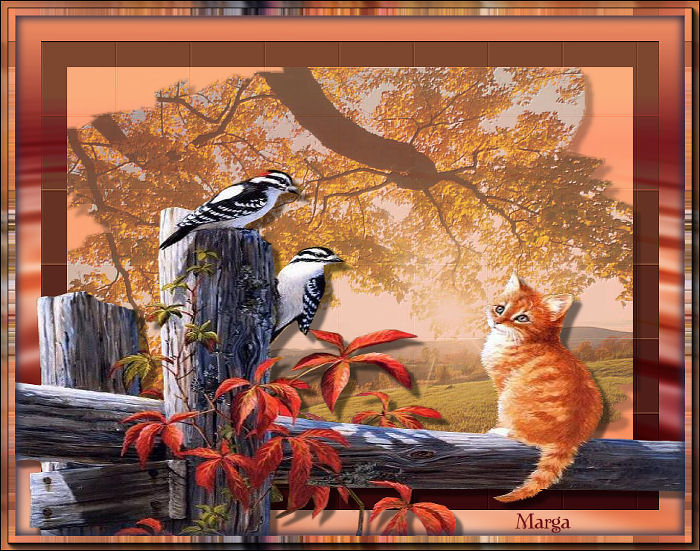Deze les is geschreven door Claudia © (CGSFDesigns) op 09-02-2010.
Niets uit deze les mag worden gebruikt zonder mijn uitdrukkelijke toestemming.
Deze les is geschreven in PSPX2.
Herken je jou tubes en/of plaatjes, contacteer me en dan zet ik
jou naam en/of site hier op deze pagina.
Laat de namen en het watermerk van de plaatjes en tubes intact
en eis ze niet op als de jouwe.
Er gaat heel veel tijd in zitten om te tuben en lessen te schrijven,
dus respecteer aub de makers ervan.
Verder wens ik jullie veel plezier bij het maken van de les.
Knuffels van Claudia ;-)))
Wat hebben we nodig voor deze les : Al mijn lessen staan geregistreerd bij UTR. CGSFDesigns © 2008-2011
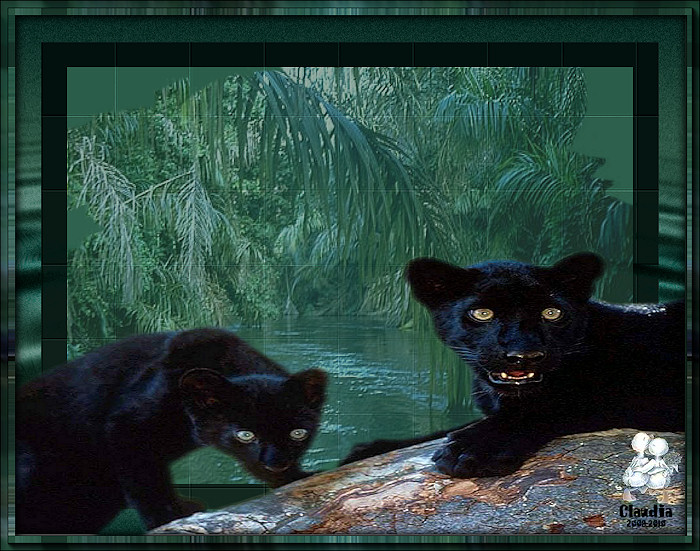
- De Materialen die in het rar-bestand zitten :
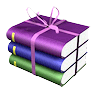
- Het Plaatje "Jungle" is van het internet gehaald, de tube is gemaakt
door Liberte en van het masker weet ik niet wie die heeft gemaakt.
- De gebruikte filters voor deze les zijn :
Redfield - Water Ripples Hier
Richard Rosenman - Pixelate Hier
FM Tile Tools - Wrinkle Emboss Hier
FM Tile Tools - Blend Emboss : Hier
ECWS - Tile Maker 1.0 : Hier
AAA Frames - Foto Frame : Hier
Heb je alle benodigdheden in de goede mappen gestoken ?
Filters zijn ge´nstalleerd ?
Dan kunnen we nu van start gaan met de les ;0)
1. Open een Nieuwe Afbeelding van 900 x 700 px., transparant.
2. Open het Plaatje : Jungle-Les-44 en neem hieruit 2 kleuren die je wilt gaan
gebruiken. (Of neem een plaatje wat jij mooi vind en neem daar 2 kleuren uit.)
3. Dit zijn mijn kleuren : Donkere Voorgrondkleur : #04231D 
en een Lichte Achtergrondkleur : #295240 
4. Ga naar je Kleurenpallet en zet je voorgrondkleur op Verloop met deze instellingen :
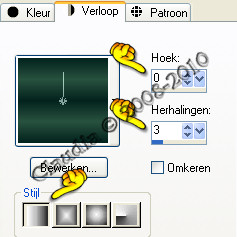
5. Vul je Transparante Afbeelding met dit Verloop.
6. Aanpassen - Vervagen - Gaussiaanse Vervaging en zet het bereik op : 15.
7. Aanpassen - Grofkorreligheid toevoegen/verwijderen - Grofkorreligheid toevoegen en
neem deze instellingen :
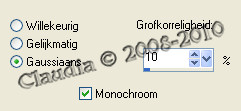
8. Effecten - Insteekfilters - Redfield - Water Ripples met deze instellingen :
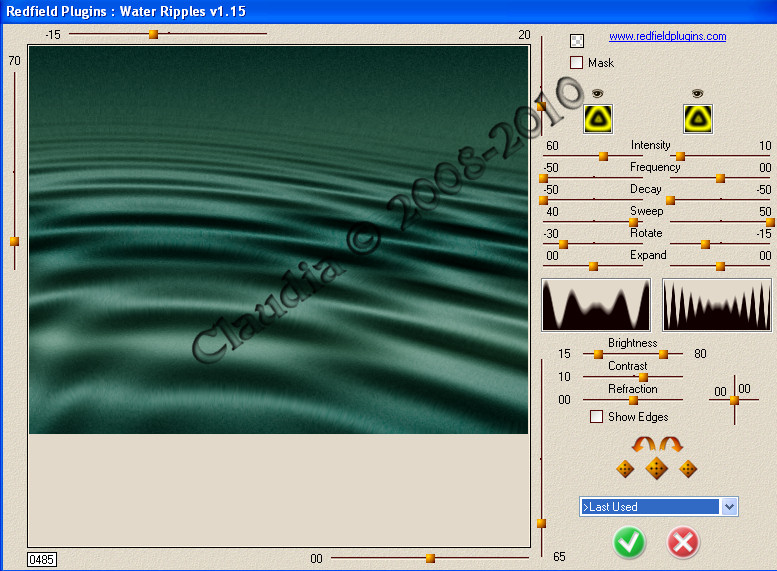
9. Selecties - Alles Selecteren.
10. Selecties - Wijzigen - Inkrimpen met : 35px.
11. Lagen - Nieuwe Rasterlaag.
12. Vul deze laag met je Verloop maar nu met deze instellingen :
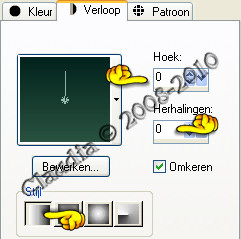
13. Effecten - Insteekfilters - Richard Rosenman - Pixelate en neem deze instellingen :
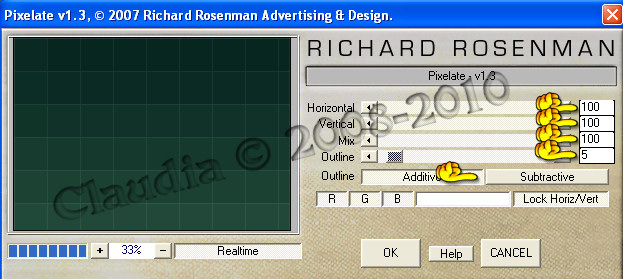
14. Effecten - Insteekfilters - FM Tile Tools - Wrinkle Emboss met de standaard instellingen :
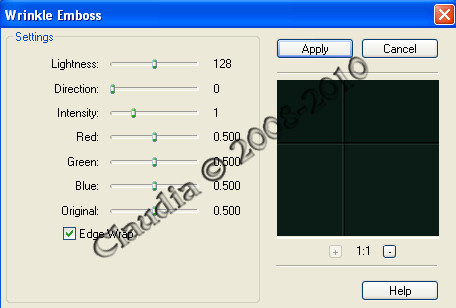
15. Selecties - Wijzigen - Inkrimpen met : 35px.
16. Lagen - Nieuwe Rasterlaag.
17. Vul de Selectie met je Lichte Achtergrondkleur. 
18. Ga naar je Lagenpallet en zet de Mengmodus van deze laag op : Bleken.
19. Nog steeds in je Lagenpallet, activeer je de middelste laag (=Rasterlaag 2)
en zet hiervan de Mengmodus op : Donkerder.
20. Effecten - Randeffecten - Accentueren. (= nog steeds op Rasterlaag 2)
21. Activeer de bovenste laag in je Lagenpallet.
22. Lagen - Nieuwe Rasterlaag.
23. Kopieer het Plaatje : Jungle-Les-44 (die nog steeds open stond in PSP) en plak het in
de Selectie van je werkje (Of neem het plaatje wat je zelf gekozen had).
24. Aanpassen - Scherpte - Verscherpen.
25. Herhaal punt 24.
26. Selecties - Niets Selecteren.
27. Open het Masker : decorativeq18 in PSP en minimaliseer het.
28. Ga terug naar je werkje en maak deze actief.
29. Lagen - Nieuwe Rasterlaag - Uit Afbeelding en zoek het masker in het pull-down menu :

30. Lagen - Samenvoegen - Groep Samenvoegen.
31. Ga naar je Lagenpallet en zet de laagdekking van deze laag op : 50%.
32. Effecten - Insteekfilters - FM Tile Tools - Blend Emboss met de standaard instellingen :
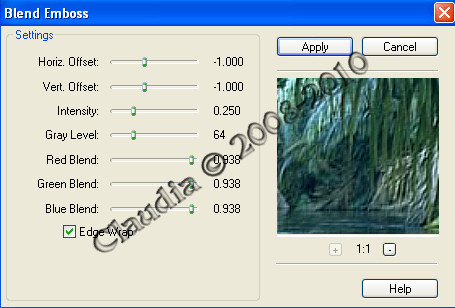
33. Effecten - 3D Effecten - Slagschaduw met deze instellingen :
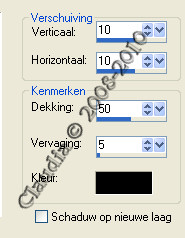
34. Open de tube : tubemist_liberte_panthere2_septembre2007 (of een zelf gekozen tube).
35. Plak de tube als Nieuwe Laag op je werkje.
36. Plaats de tube met je Verplaatsingstool ![]() naar de rechter onderhoek.
naar de rechter onderhoek.
37. Activeer nu je Witte Selectiepijl 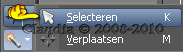
en trek nu de tube
uit naar links, over de hele breedte van je werkje.
Dit hangt natuurlijk volledig af van je tube die je gebruikt, zie mijn tweede voorbeeld
van deze les onderaan.
38. Klik op een andere knop om de Selectie te deactiveren.
39. Aanpassen - Scherpte - Verscherpen.
40. Geef je tube dezelfde slagschaduw als punt 34. (De instellingen staan nog goed)
41. Afbeelding - Randen toevoegen van 20px met je achtergrondkleur :
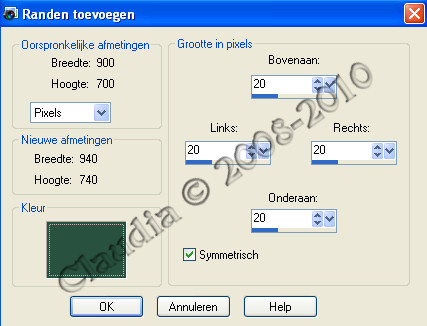
42. Activeer je toverstaf, doezelen en tolerantie op 0 en selecteer je rand.
43. Effecten - Insteekfilters - ECWS - Tile Maker 1.0 en neem deze instellingen :
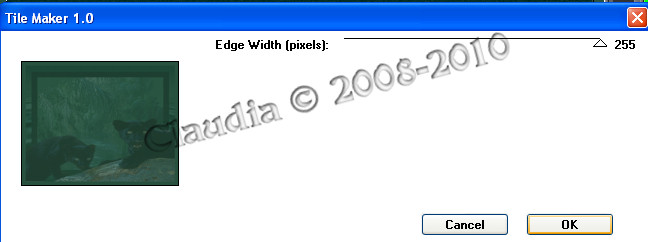
44. Effecten - Insteekfilters - AAA Frames - Foto Frame met deze instellingen :
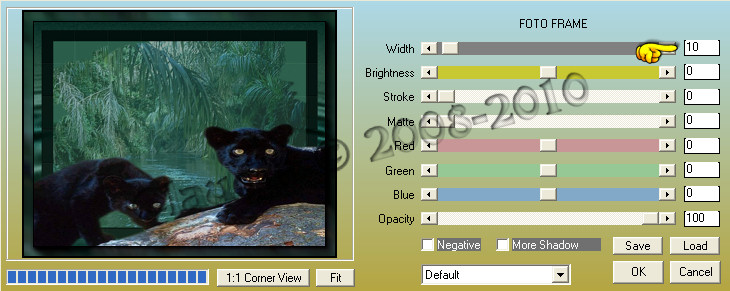
45. Selecties - Omkeren.
46. Effecten - 3D Effecten - Gestanst met deze instellingen :
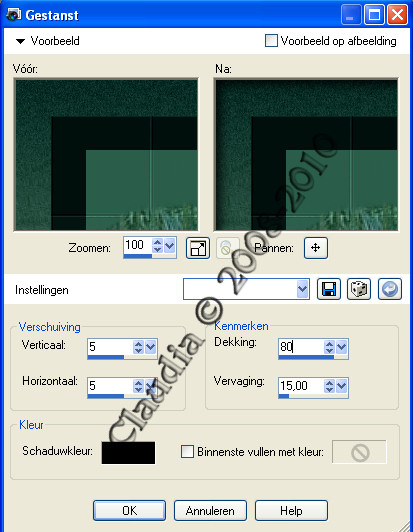
47. Herhaal nogmaals het effect Gestanst, maar nu met Verticaal en Horizontaal op : -5.
48. Selecties - Niets Selecteren.
49. Lagen - Nieuwe Rasterlaag en zet hierop je watermerk.
50. Lagen - Samenvoegen - ALLE Lagen Samenvoegen.
51. Wijzig het formaat van je werkje naar 700 px breedte en vergeet niet om te verscherpen ;0)
52. Maak er nog een mooie achtergrond bij om de les in te sturen en dan is deze korte les klaar.
Zo, dit was het dan weer voor deze les.
Ik hoop dat je van dit korte lesje genoten hebt, ik in ieder geval wel.
Is eens iets anders dan die lange die ik meestal schrijf (LOL).
Knuffels van Claudia ;0)
Hier is mijn tweede voorbeeld van het lesje.

Hier is nog een voorbeeld van het lesje, getest door Martine op 11-02-2010.
Dank je wel Martine voor het testen van deze les ;-)

Hier is nog een voorbeeld van deze les, gemaakt
door Marga op 13-09-2011.
Dank je wel Marga dat ik jou uitwerking op mijn site mag plaatsen.